Arduino UNO R4 - Affichage TM1637 à 4 chiffres à 7 segments
Vous avez besoin d'un afficheur standard à 4 chiffres à 7 segments pour des projets tels que des horloges, des minuteries et des compteurs. En général, cela nécessite 12 connexions. Cependant, le module TM1637 simplifie cela en n'exigeant que 4 connexions : 2 pour l'alimentation et 2 pour le contrôle des segments.
Ce guide n'entrera pas dans des explications matérielles détaillées. Nous nous concentrerons sur la façon de connecter un afficheur à 4 chiffres à 7 segments à l'Arduino UNO R4 et sur la façon de le programmer pour afficher ce que nous voulons.

Ce guide utilisera un module d'affichage à 4 chiffres à 7 segments séparés par des deux-points. Si vous devez afficher des nombres décimaux, veuillez utiliser le Arduino UNO R4 - 74HC595 affichage à 4 chiffres à 7 segments..
Préparation du matériel
Ou vous pouvez acheter les kits suivants:
| 1 | × | Kit de Démarrage DIYables STEM V4 IoT (Arduino inclus) | |
| 1 | × | Kit de Capteurs DIYables (30 capteurs/écrans) | |
| 1 | × | Kit de Capteurs DIYables (18 capteurs/écrans) |
À propos du TM1637 affichage à 4 chiffres à 7 segments
Un module TM1637 dispose généralement de quatre LED à 7 segments et d'une LED en forme de deux points entre elles. Il est idéal pour afficher l'heure en heures et minutes, les minutes et les secondes, ou les scores de deux équipes.
Schéma des broches
Le module d'affichage TM1636 à 4 chiffres à 7 segments possède quatre broches:
- Broche CLK : Il s'agit d'une broche d'entrée d'horloge. Vous pouvez la connecter à n'importe quelle broche numérique de l'Arduino UNO R4.
- Broche DIO : Il s'agit d'une broche d'entrée/sortie de données. Connectez-la à n'importe quelle broche numérique de l'Arduino UNO R4.
- Broche VCC : Cette broche fournit l'alimentation au module. Connectez-la à une alimentation entre 3,3 V et 5 V.
- Broche GND : Il s'agit d'une broche de masse. Connectez-la à la masse.

Diagramme de câblage
Pour connecter un TM1637 à un Arduino UNO R4, utilisez quatre fils : deux pour l'alimentation et deux pour contrôler l'affichage. Alimentez le module en utilisant la sortie 5 volts de l'Arduino UNO R4. Reliez les broches CLK et DIO à n'importe quelles broches numériques de l'Arduino UNO R4, comme les broches 2 et 3. Si vous utilisez des broches différentes, n'oubliez pas de mettre à jour les numéros de broches dans le code.
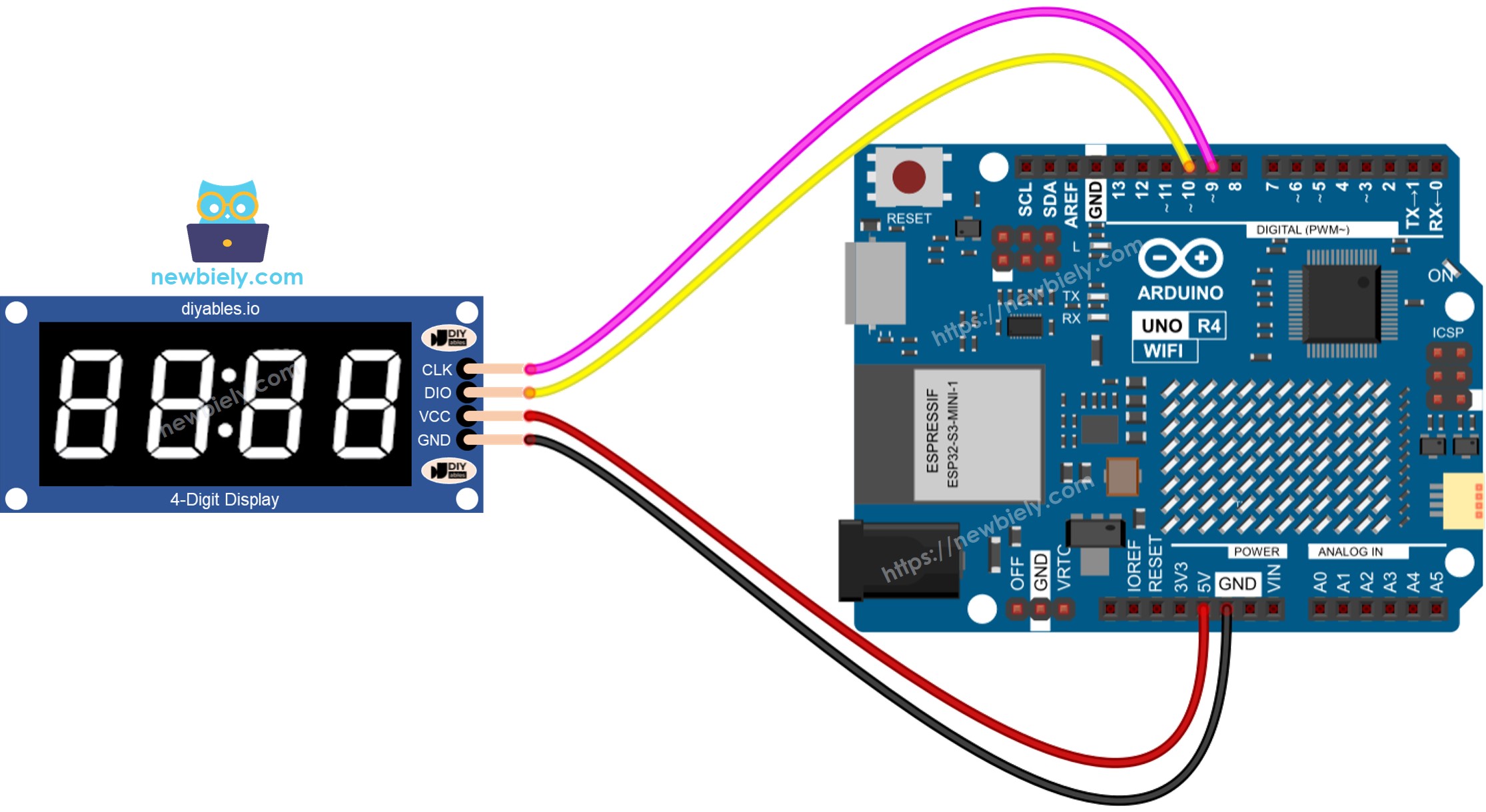
Cette image a été créée avec Fritzing. Cliquez pour agrandir l'image.
Installation de la bibliothèque
Pour utiliser facilement l'afficheur TM1637 à 4 chiffres à 7 segments, vous devez installer la bibliothèque TM1637Display par Avishay Orpaz. Voici les étapes pour installer la bibliothèque :
- Accédez à l'icône Libraries sur le côté gauche de l'IDE Arduino.
- Saisissez “TM1637” dans le champ de recherche et recherchez la bibliothèque TM1637Display par Avishay Orpaz.
- Appuyez sur le bouton Install.
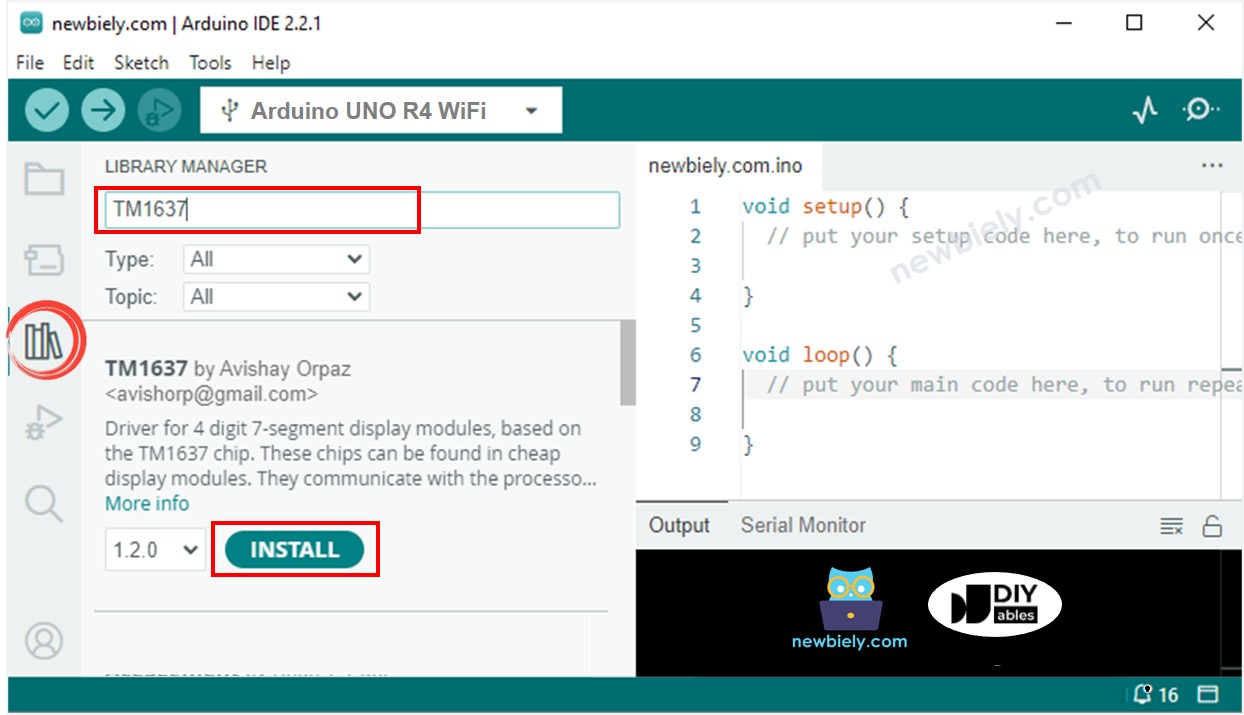
Comment programmer le TM1637 : affichage à 7 segments à 4 chiffres avec Arduino UNO R4
- Inclure la bibliothèque
- Configurez l'Arduino UNO R4 pour se connecter au module d'affichage via les broches D9 pour CLK et D10 pour DIO.
- Créez un élément d'affichage nommé TM1637Display.
- Vous pouvez afficher un nombre, un nombre avec un point décimal, un nombre négatif ou une lettre. Si vous utilisez une lettre, précisez sa forme. Voici des exemples pour chaque cas :
- Pour afficher un nombre, reportez-vous aux exemples suivants. Le symbole '_' représente un chiffre qui n'est pas affiché.
- Afficher le nombre avec un deux-points ou un point.
Arduino UNO R4 Code
Étapes rapides
Suivez ces instructions étape par étape :
- Si c'est la première fois que vous utilisez l'Arduino Uno R4 WiFi/Minima, reportez-vous au tutoriel sur Arduino UNO R4 - Installation du logiciel..
- Connectez l'afficheur TM1637 à 4 chiffres et à 7 segments à l'Arduino UNO R4 selon le schéma fourni.
- Connectez la carte Arduino UNO R4 à votre ordinateur à l'aide d'un câble USB.
- Lancez l'IDE Arduino sur votre ordinateur.
- Sélectionnez la carte Arduino UNO R4 appropriée (par exemple, Arduino Uno R4 WiFi) et le port COM.
- Copiez le code ci-dessus et ouvrez-le dans l'IDE Arduino
- Cliquez sur le bouton Upload dans l'IDE Arduino pour téléverser le code vers l'Arduino UNO R4
- Observez les états de l'affichage à 7 segments.
